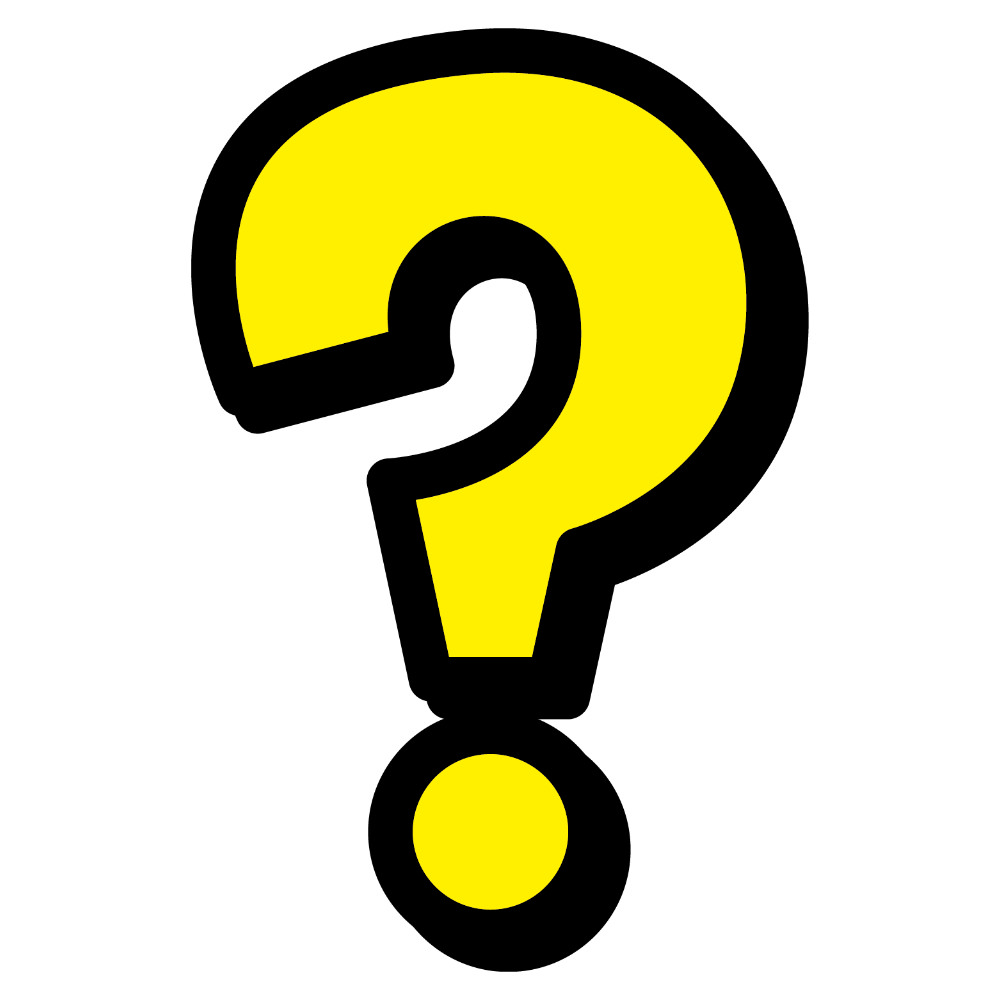 読者の悩み
読者の悩み・サーバーって何?
・サーバーを借りるってどういうこと?
・どのレンタルサーバーがいいの?
こういった悩みに答えます。



非農家から兼業農家に転身しました。
「ブルーベリーラボ直方」というブルーベリー観光農園(ブルーベリー養液栽培)を運営しているブルーベリー農家です。
マーケティングが好きで、リアルビジネス・ネットビジネスを模索しながら頑張ってます。
心理学的な話が一番好きです。
新しいことを考えたり、試したりすることが好き
・YouTube
(ぜひフォローして下さい!)
- サーバーについての説明
- サーバーを借りる意味
- おすすめのレンタルサーバーについて
- レンタルサーバーの契約方法
実際、僕も本記事に書かれていることを独学で学び、サーバーを借りてブログを運営してます。
この記事を読めば、サーバーについて知ることができブログ超初心者から一歩進むことができます。
ワードプレスでブログを始めることを前提に記事を書いていますので、ブログ初心者の方でも真似してもらえばサーバー契約は失敗なくできるようになっています。
最後までじっくりと読んで、真似してみてください。
サーバーってどんなもの?
サーバーとはインターネット上にワードプレスを使って自分が作ったブログやホームページなどを置いておける場所のことです。
現実の世界では土地を借りると思ってもらえるとイメージがつきやすいです。


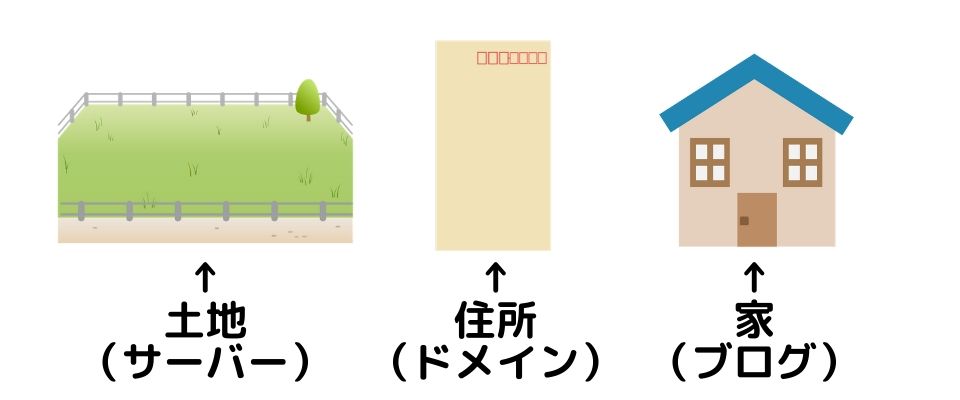
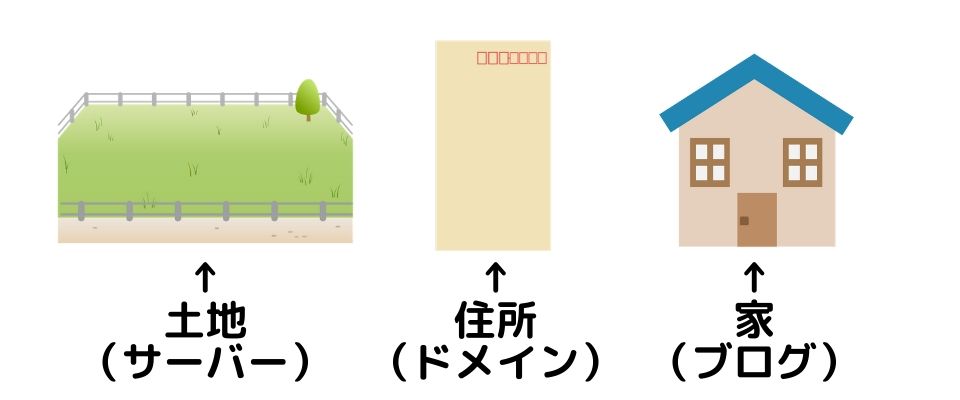
サーバー:土地
ドメイン:住所
ワードプレス(ブログ):家
これが一番わかり易いイメージかなと思います。
サーバーを借りるってなに?誰でもできるの?
サーバーを借りることは誰でもできます。というか、サーバーを借りないとワードプレスでブログを始めることができません。
土地を借りないと家が建てられないのと同じです。
なので、「ブログを運営する=サーバーを借りる」これは必須です。
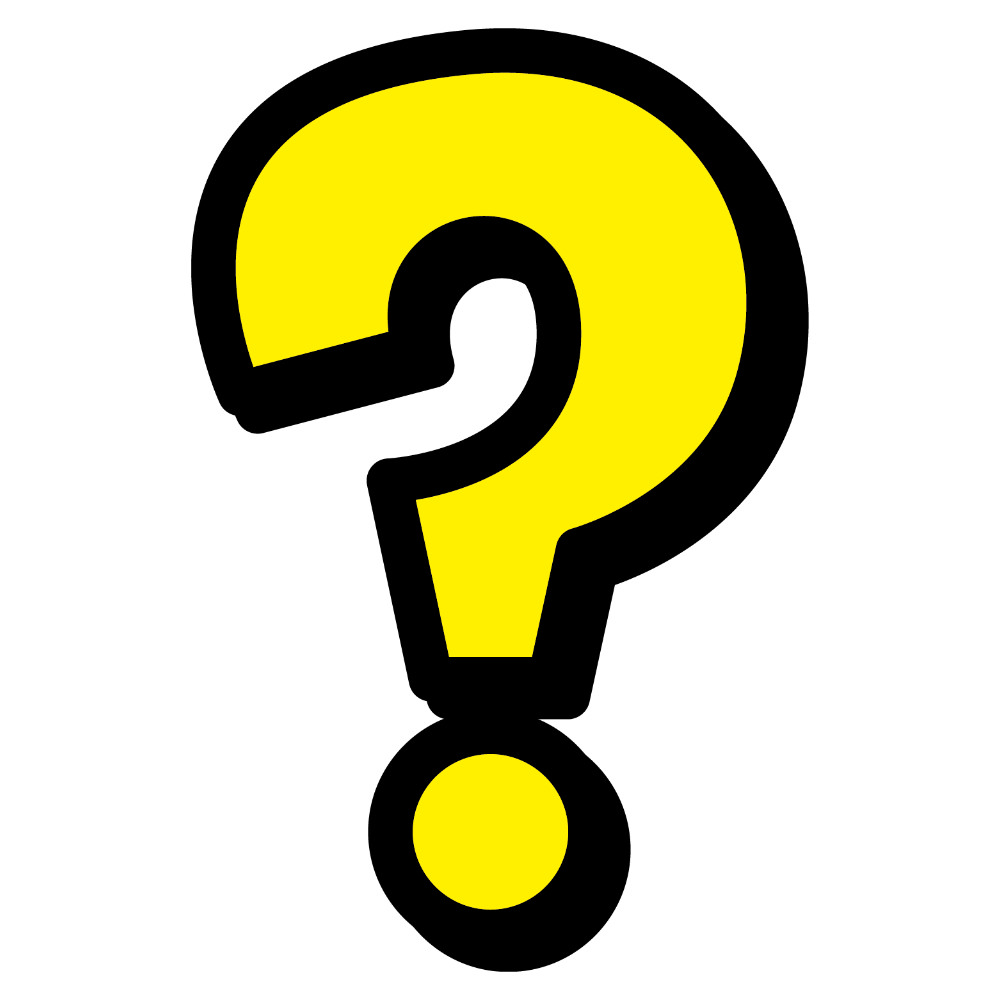
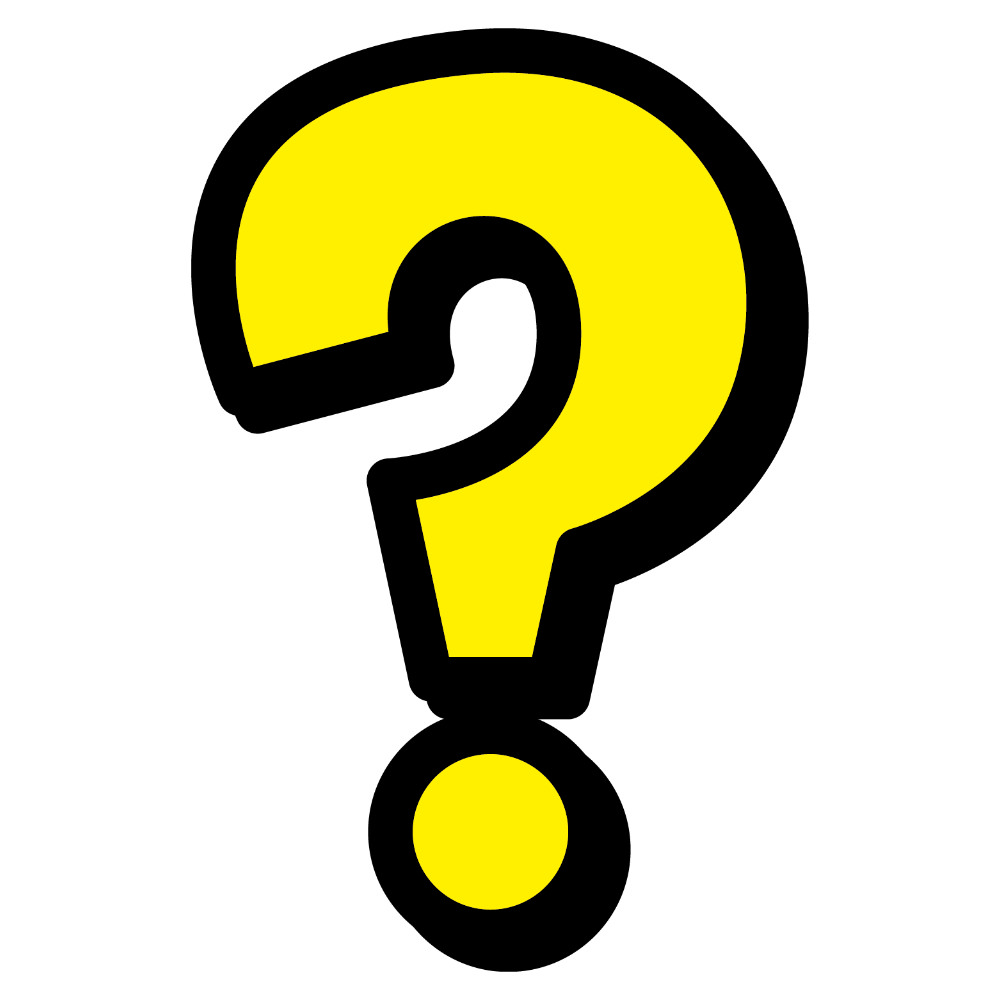
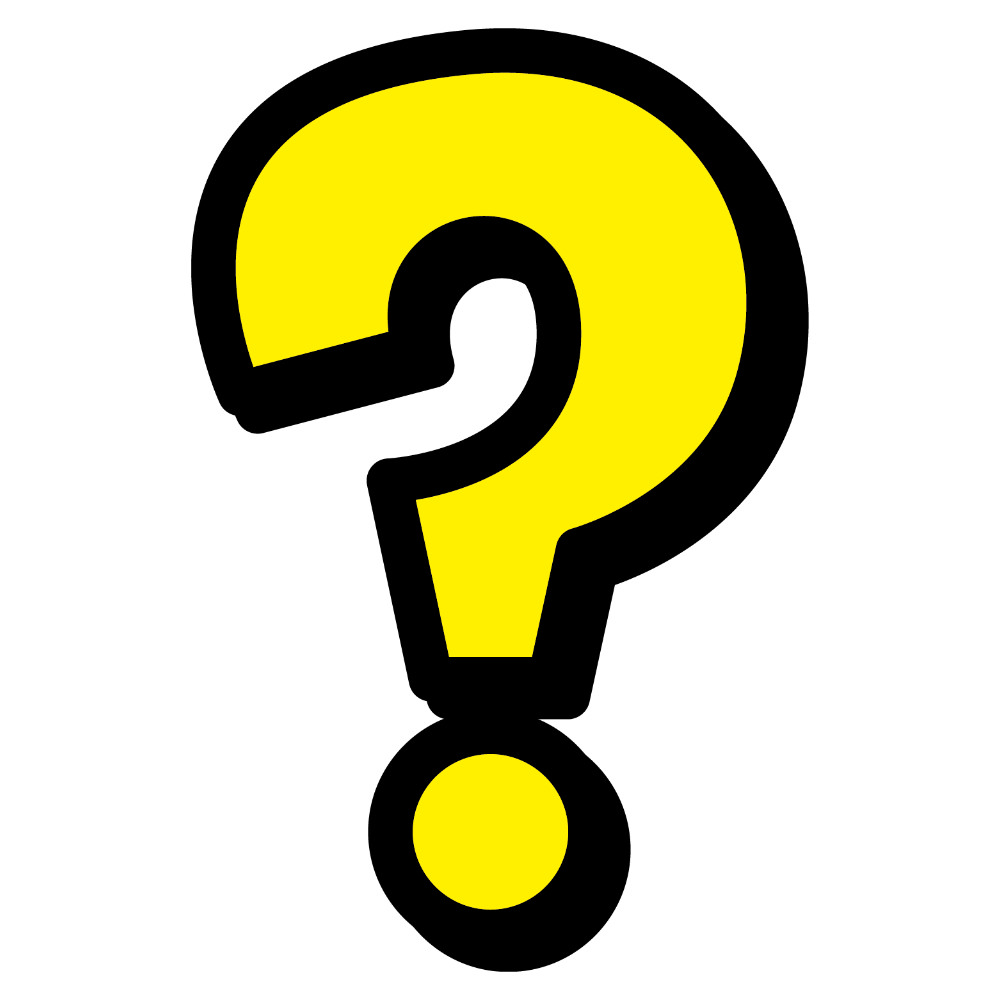
土地と同じなら、レンタルじゃなくてサーバーを買い取った方が後々安くならないの?
サーバーを買う(構築したり)のは、オススメしません。
ブログを安全に運営するための管理も必要となり、ものすごく大変なのでオススメしません。
サーバーのレンタル代を払った方がコスパは確実にいいです。
初心者におすすめのサーバーは?
エックスサーバー
![]()
![]()
他にもレンタルサーバーはいくつかありますが、コスパを考えるとエックスサーバー ![]()
![]()



僕も愛用してます。
初心者にエックスサーバーをおすすめする理由
- 使っている人がめちゃくちゃ多い
- 使っている人が多いので、調べることが簡単
- 初心者でも使いやすい
- 安定している
200万件以上のサイトがエックスサーバーを利用してます。
そして、ブログを書いているブロガーのほとんどがエックスサーバーを使ってます。そのぐらいブログの世界では有名なレンタルサーバーです。
使っている人が多いということは、何か困っていることや疑問があれば誰かが解決している可能性が高いということになります。
グーグルで検索すれば、疑問はほとんど解決できると思います。
疑問が解決しやすいものは初心者の方にはおすすめですし、安心して使うことができますよね。
少し専門的ですが、1ヶ月に100万PV(非常に多いアクセス数)であっても安定してます。
初心者でもできるサーバーの借り方(真似でOK)
ここからは真似していってもらえたら大丈夫です。
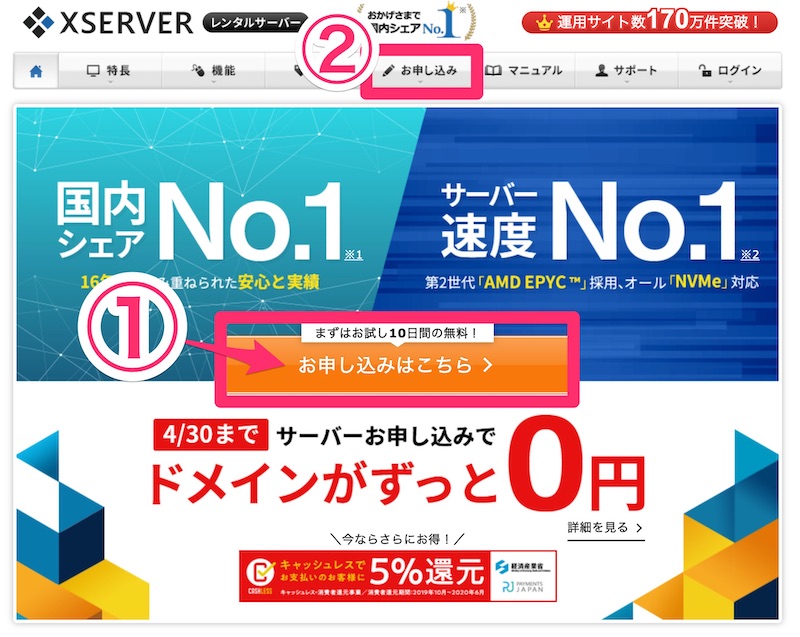
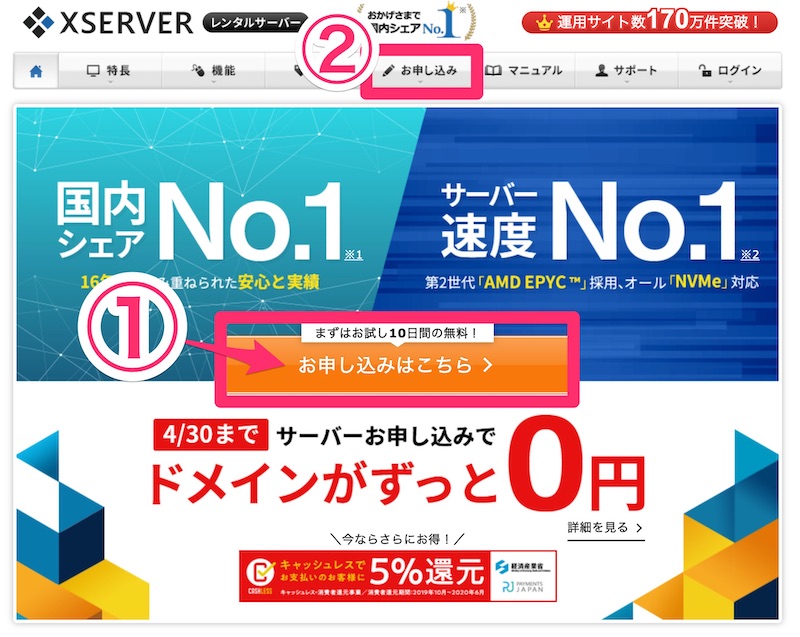
公式サイトで①の「お申し込みはこちら」をクリックしてください
(②の「お申込み」からも申し込めます)


サーバーID:好きな文字を入れてください。この文字はブログのアドレスではありません。
プラン:『X10プラン』がおすすめです。1番安いです。
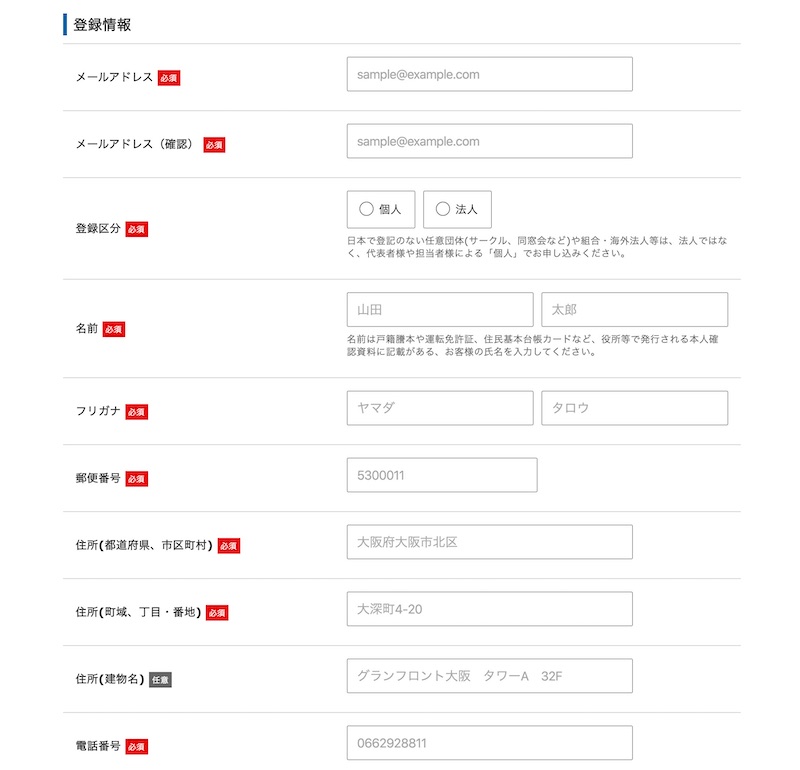
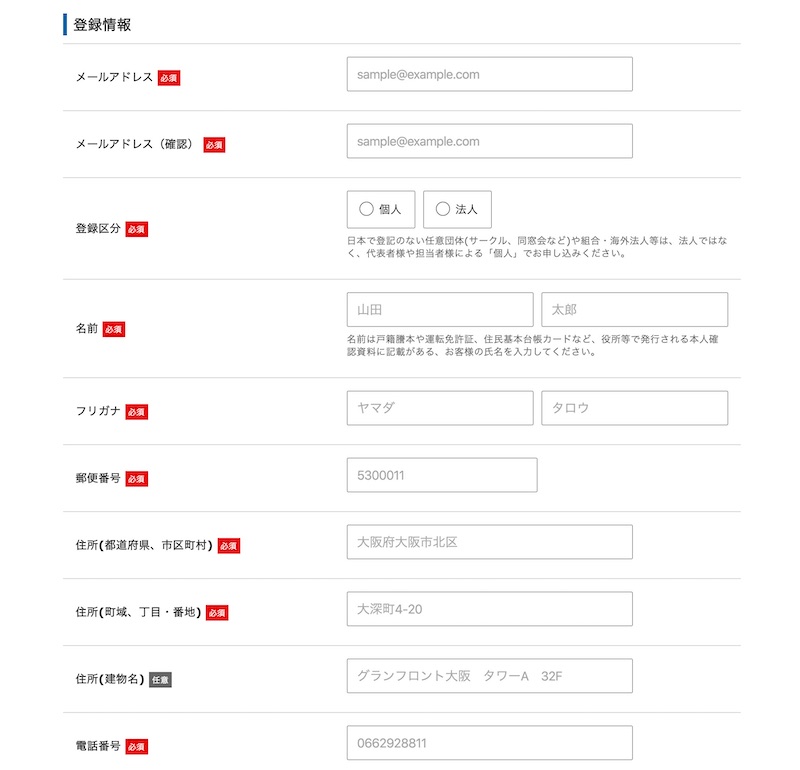
登録情報の「必須」部分を記入してください。入力し、登録をすると入力内容確認画面になります。
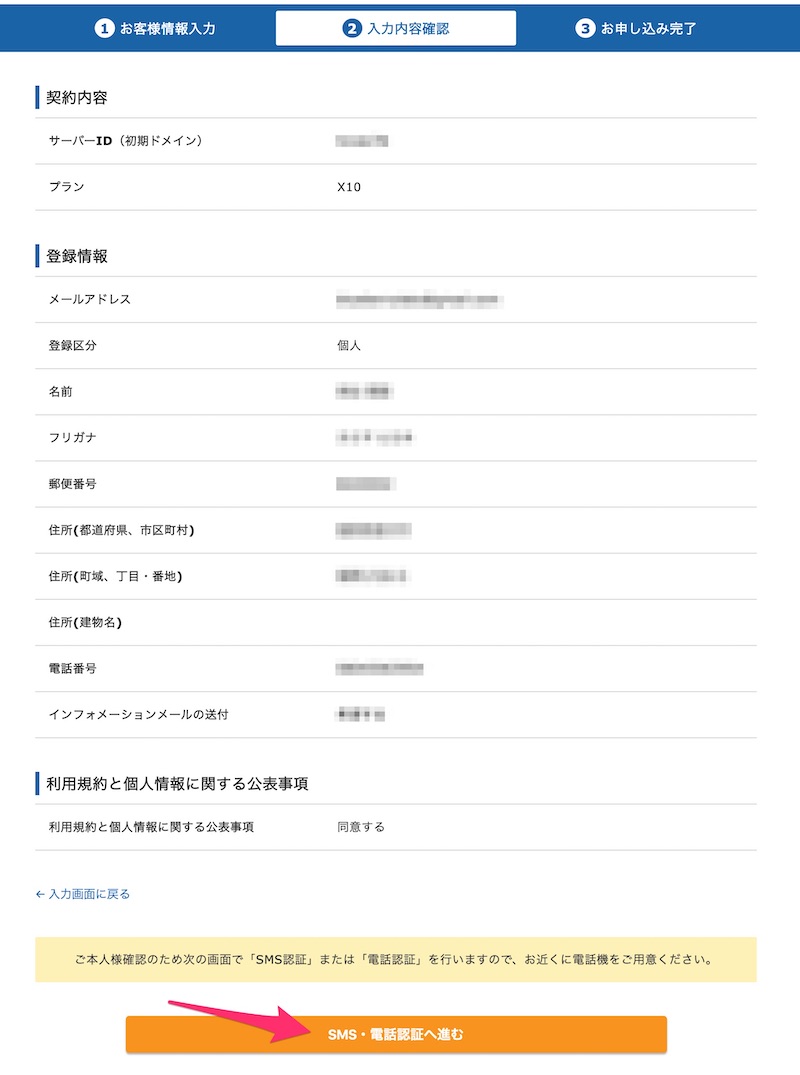
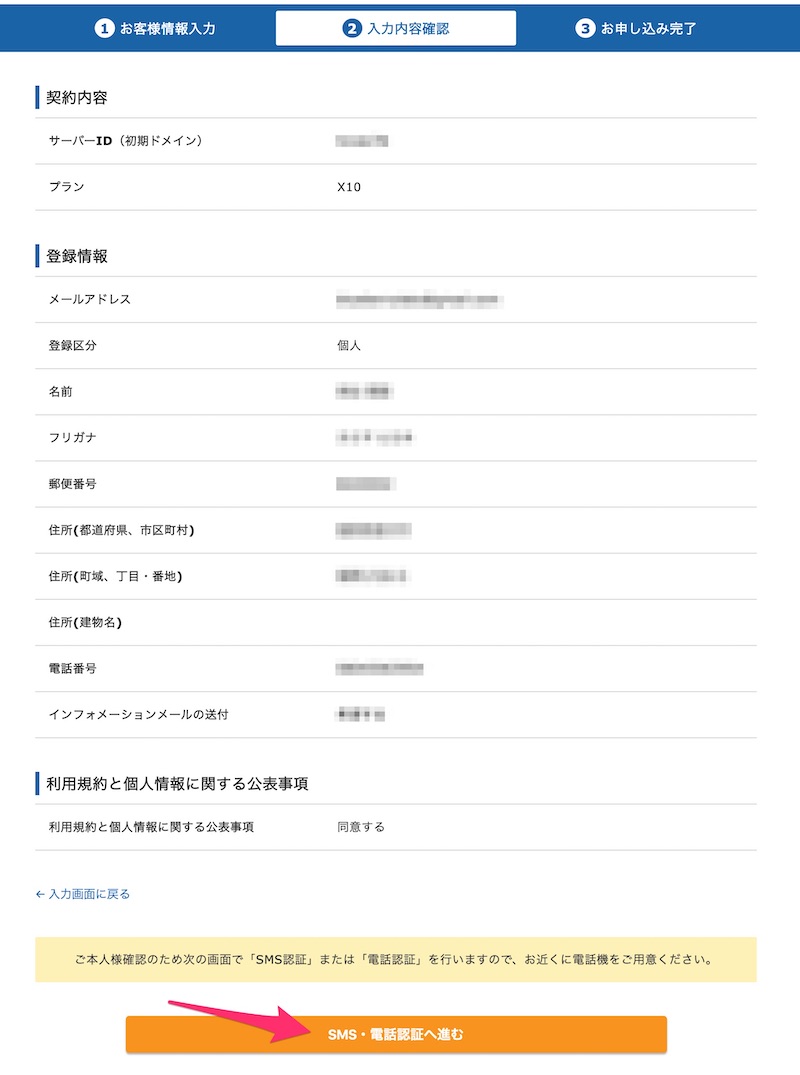
「契約情報」、「登録情報」の入力内容に間違いがないか確認し『SMS・電話認証へ進む』に進んでください。
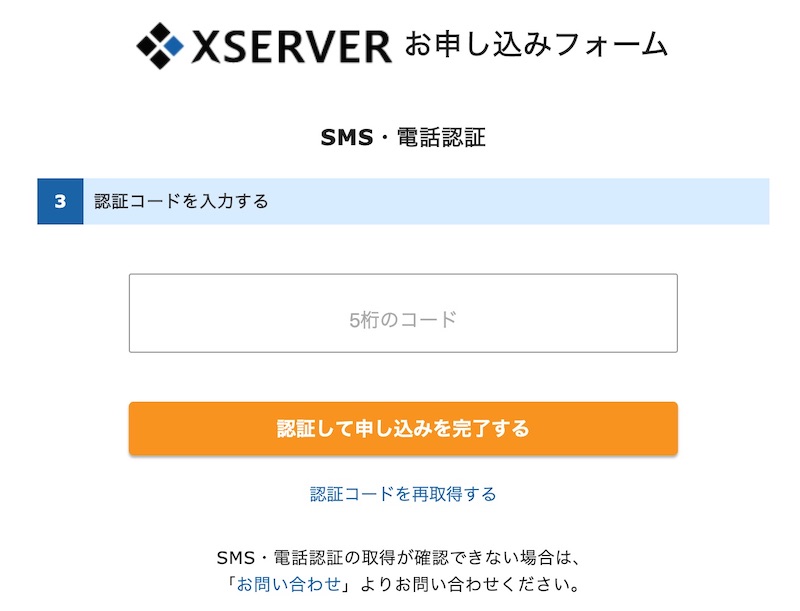
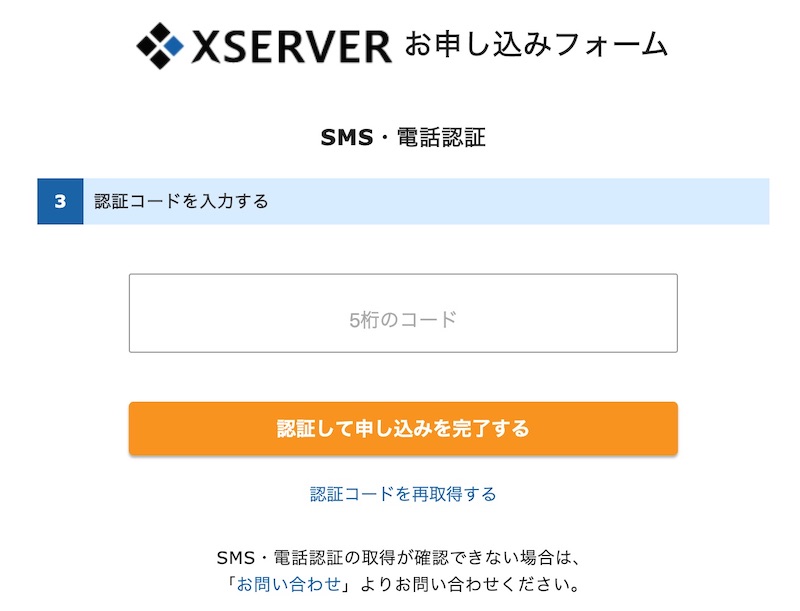
「SMS認証」または「電話認証」で本人確認をします。
SMSでテキストメッセージを取得するか、自動音声通話で5桁の認証コードを取得してください。
取得した5桁の認証コードを記入したら、申し込みは完了です。
お疲れさまでした。
サーバー申込後
申込みが完了すると登録したメールアドレスにメールが届きます。
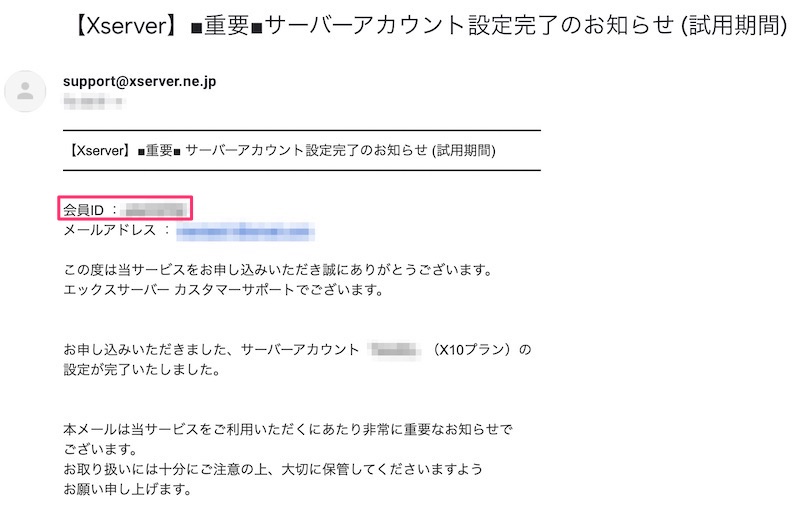
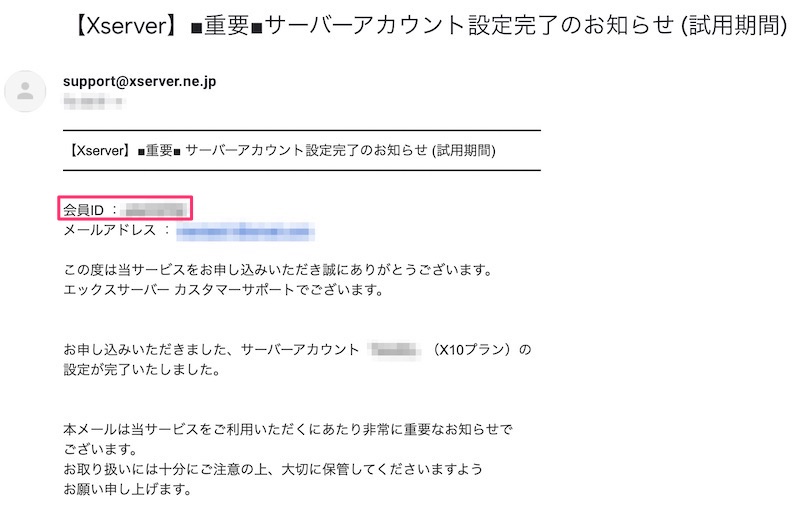
このメールにはエックスサーバーにログインするためのIDやパスワードも書かれていますので大切に保管してください。
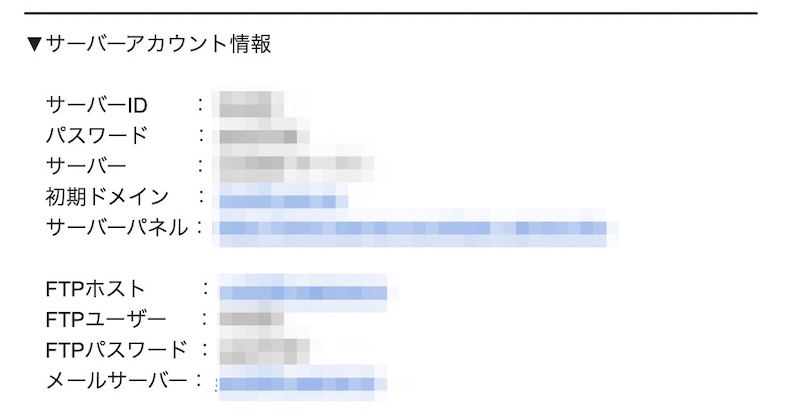
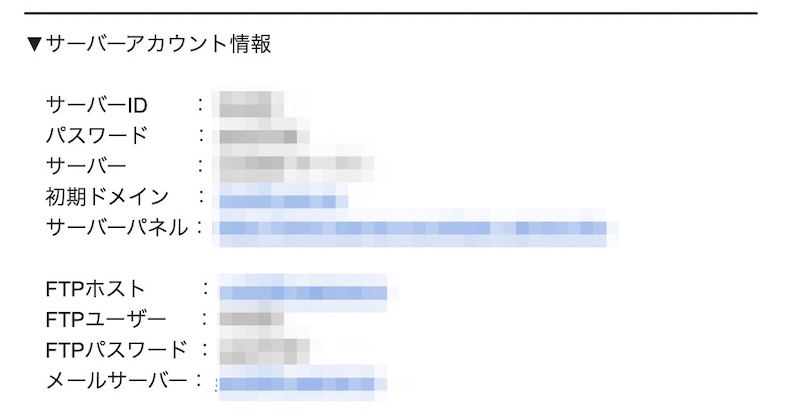
エックスサーバーにログインして、支払いを終わらせておきましょう。
\ 国内シェアNo.1 /
初心者でもできるサーバー契約方法(真似でOK)
この時点では仮申込の状態なので、初期費用+月額費用の支払いをすませておきましょう。
支払いをせずに10日間過ぎるとせっかく作ったサーバーやブログが消滅してしまいます
ここで支払いを忘れると頑張ったことがすべて水の泡になりますので、必ずこのタイミングで支払いを済ませておきましょう。
(支払期間は10日間の無料期間が終了後にカウントされるので安心してください)
エックスサーバーの『Xserverアカウント(旧インフォパネル)』にログインします。
\ 国内シェアNo.1 /
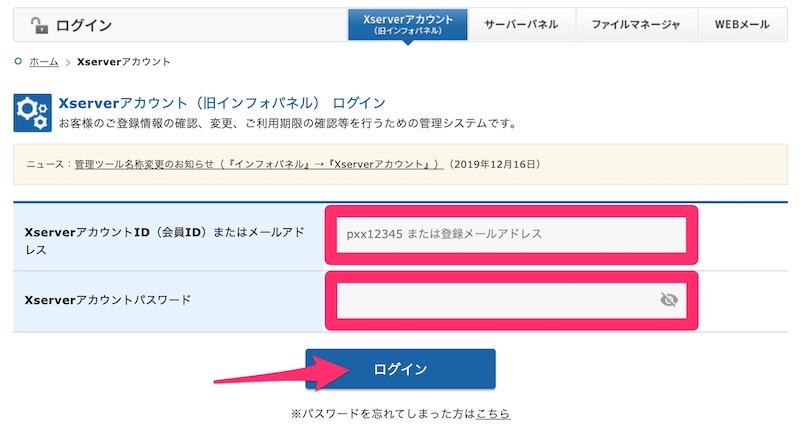
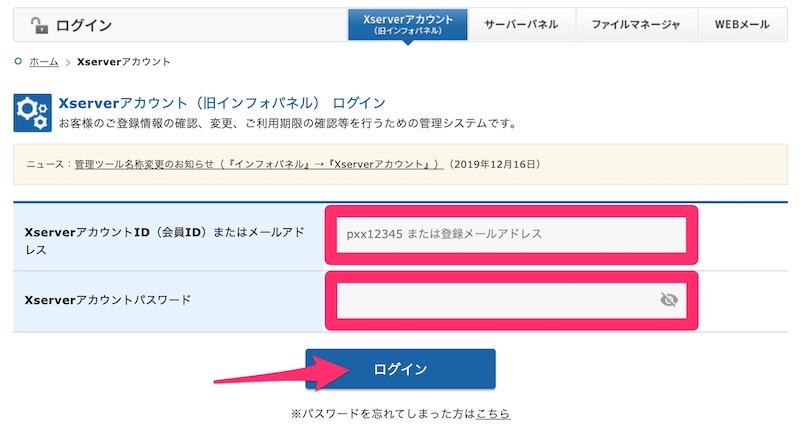
申込後に届いたメールに書かれている『会員ID(XserverアカウントID)』またはメールアドレスと『パスワード(Xserverアカウントパスワード)』を入力して、ログインしてください。
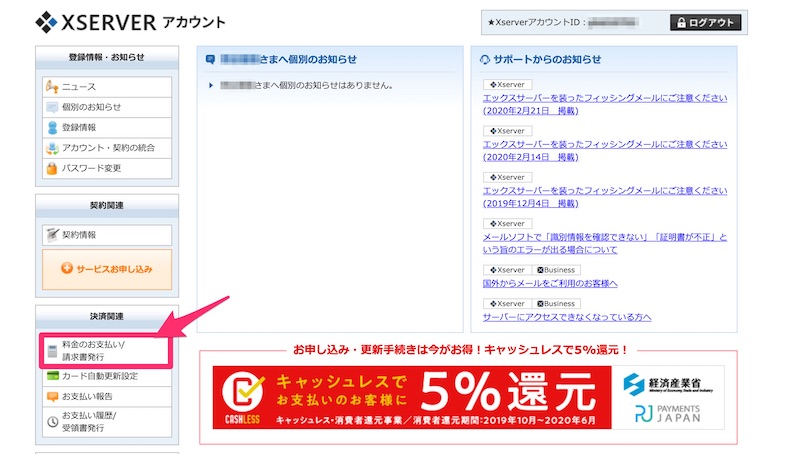
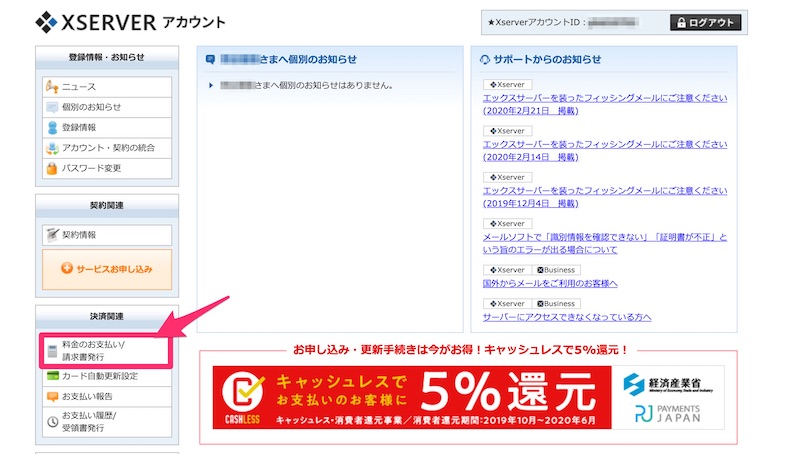
「料金のお支払い/請求書発行」をクリックし、少し下にスクロールしていきます。
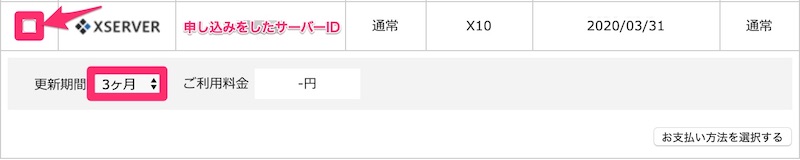
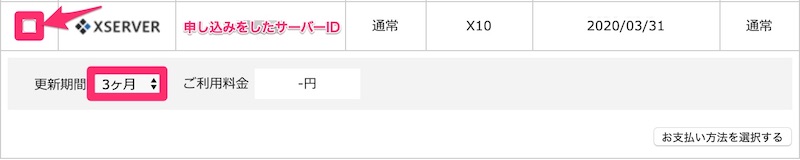
更新期間はどのぐらいでもOKですが、まずは無難な3ヶ月がおすすめです。申し込みをしたサーバ−IDのチェックをしたら「お支払い方法を選択する」をクリックします。
支払い方法は4つあります。
- クレジットカード
- 銀行振込
- コンビニエンスストア
- ペイジー
お好みの方法でOKです。
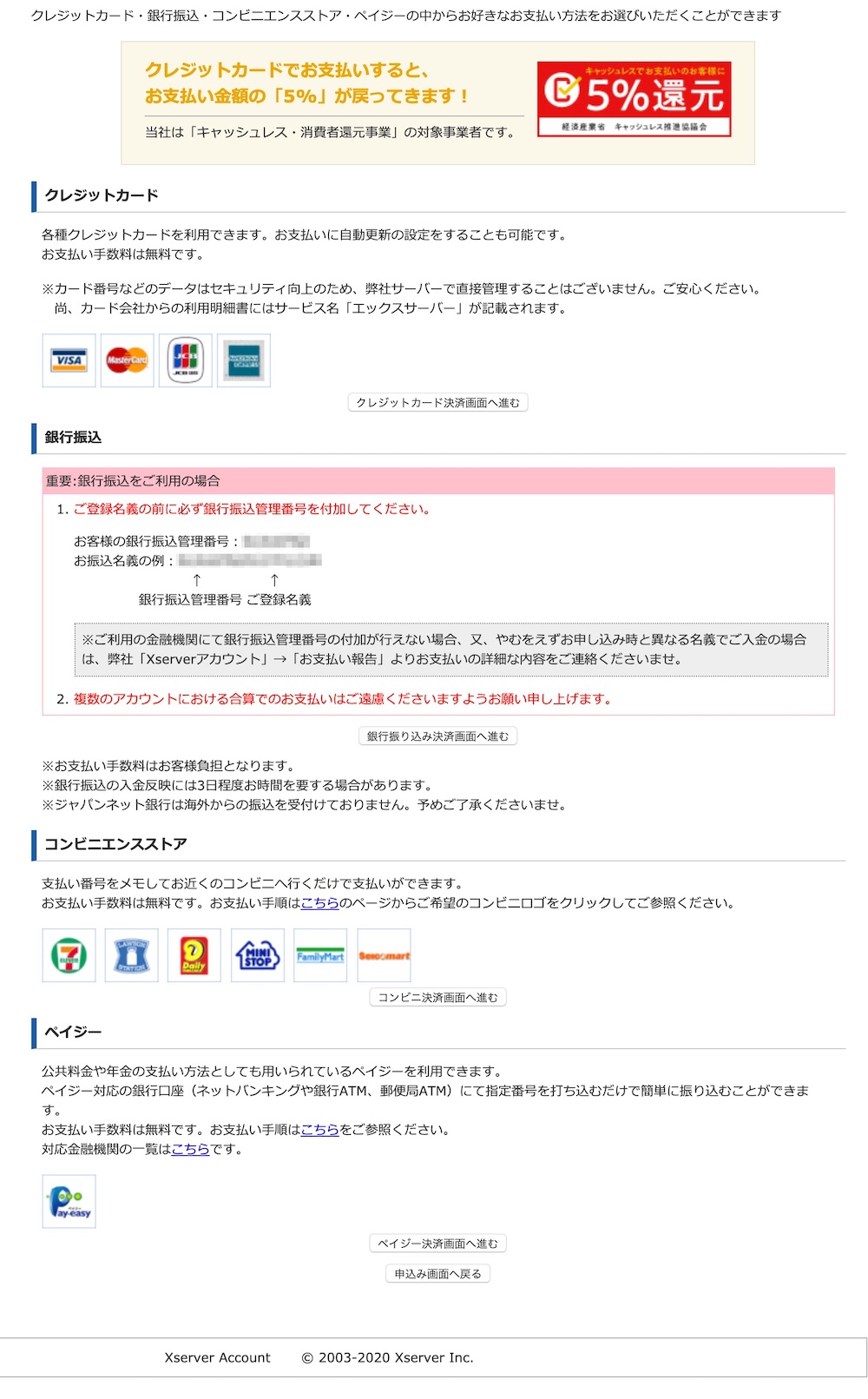
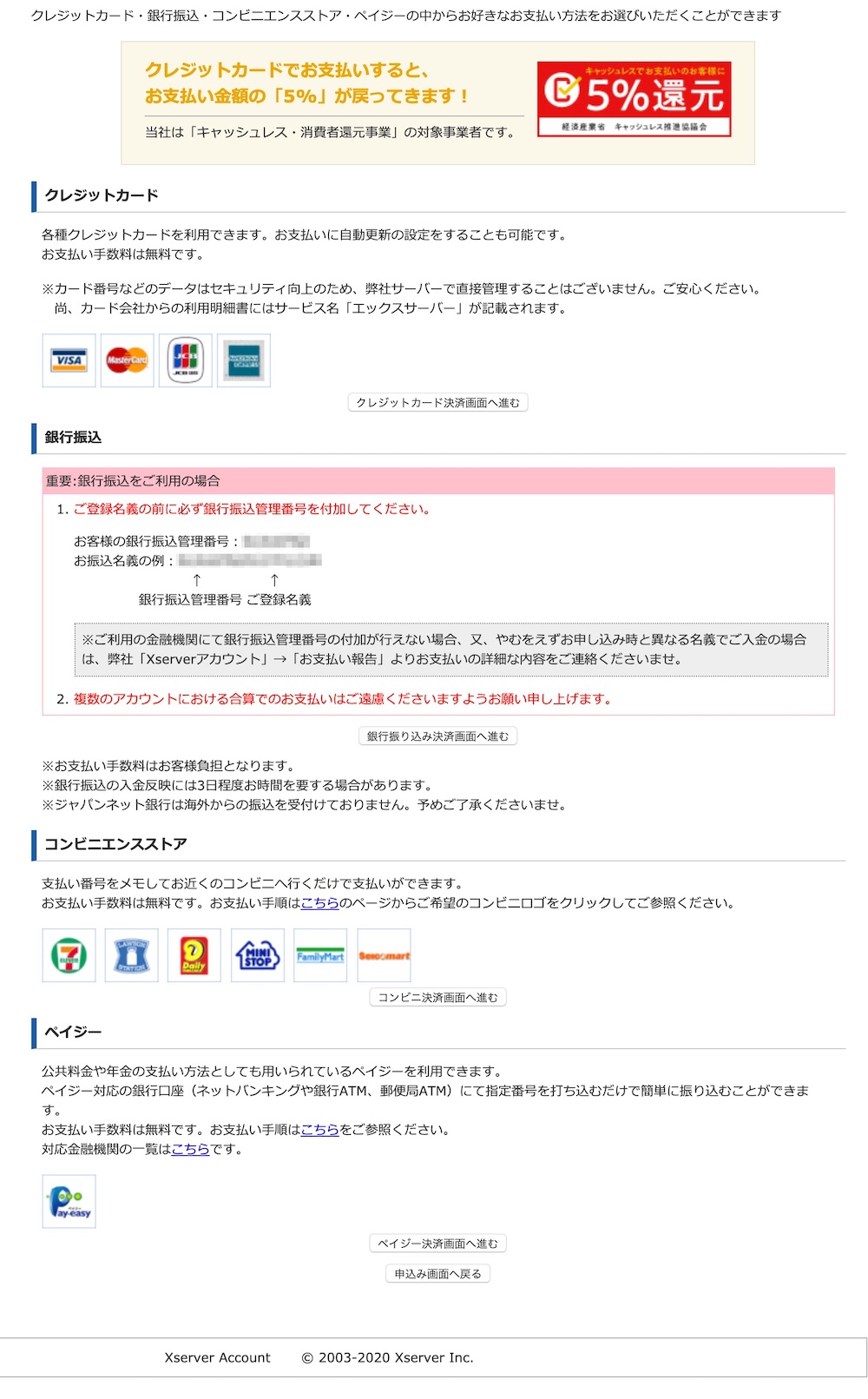
ここでは「クレジットカード支払い」を説明します。
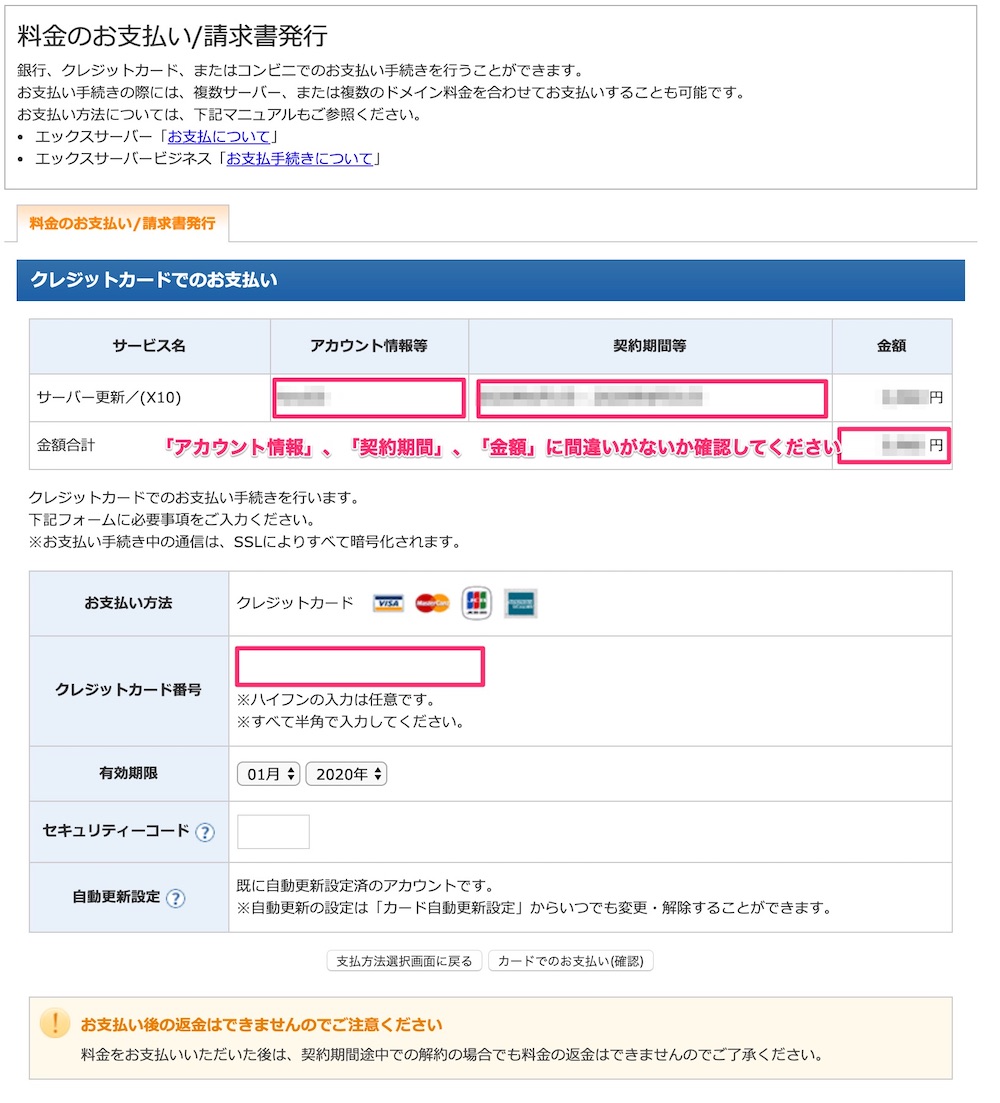
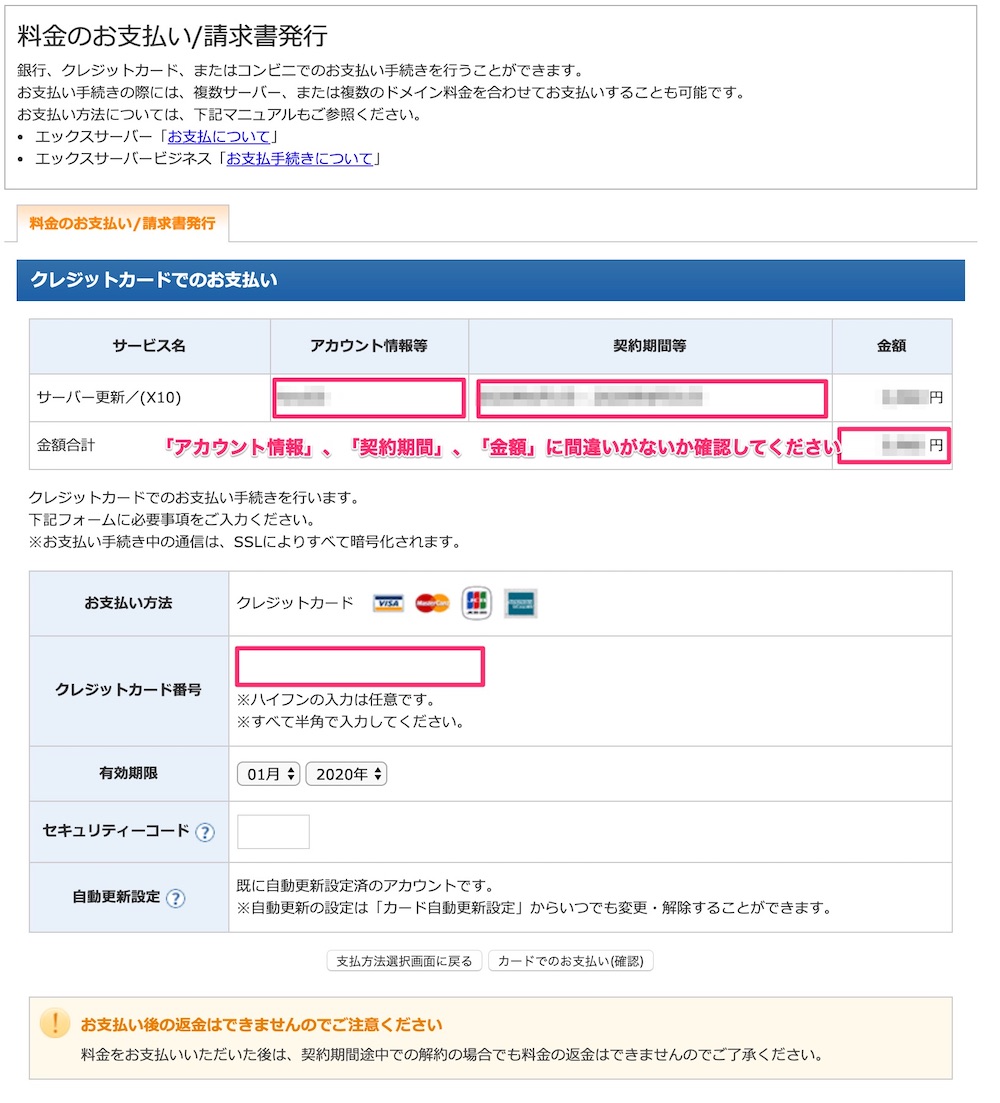
「アカウント情報」、「契約期間」、「金額」に間違いがないか確認してください。
クレジットカードの情報を記入し『カードでのお支払い(確認)』に進み、支払いが完了したらレンタルサーバーの契約は終了です。
お疲れさまでした!
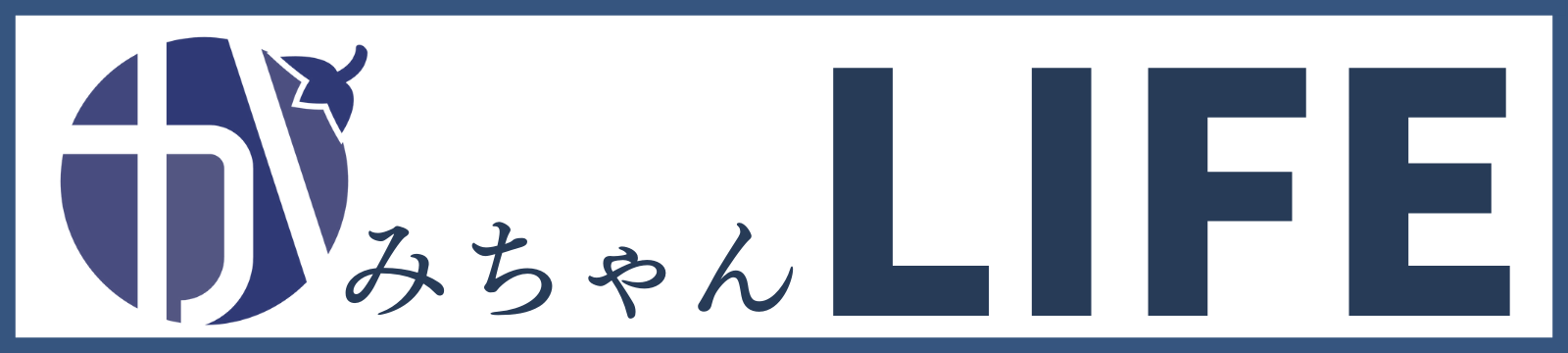
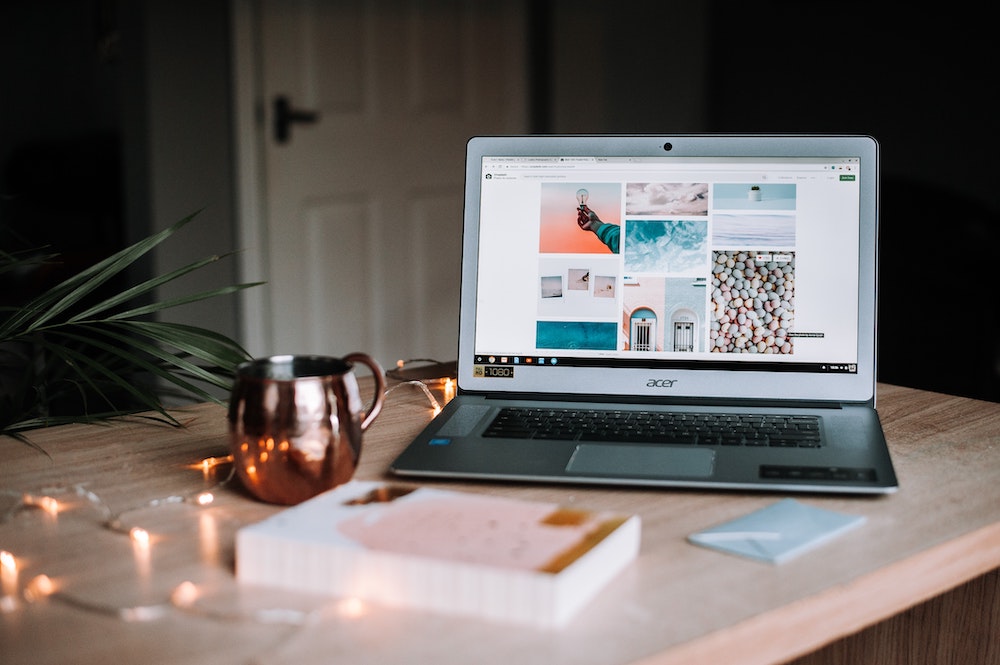
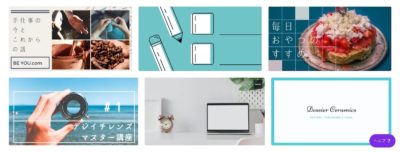
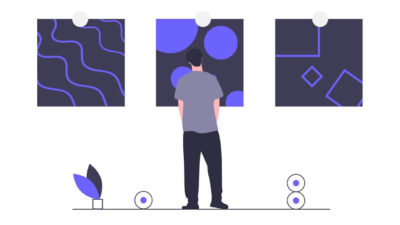






コメント